Adobe Photoshop ist eines der leistungsstärksten verfügbaren Design- und Grafikprogramme, aber es kann schwierig sein, alle Tipps und Tricks zu lernen, die Ihre Bearbeitungsaufgaben einfacher und schneller machen. Aus diesem Grund ist es wichtig, die Tastaturkürzel von Adobe Photoshop zu kennen! Mit Tastenkombinationen können Sie endlose Klicks und Menünavigation umgehen und Ihren Arbeitsablauf optimieren, sodass Sie mehr Arbeit in kürzerer Zeit erledigen können.

Anstatt sich alle notwendigen Tastaturkürzel für Photoshop zu merken, können Sie diesen Artikel speichern und bei Bedarf als Spickzettel verwenden. Denken Sie daran, dass die Verknüpfungen für Windows- und Mac-Benutzer in den meisten Fällen gleich sind. Aber in einigen Fällen können sie unterschiedlich sein. Wenn dies der Fall ist, listet der Artikel beide Varianten auf. Die für macOS wird in Klammern angezeigt.
Inhaltsverzeichnis
Sehen Sie sich außerdem unsere Artikel zu den besten Word-Tastaturkürzeln und den besten Excel-Tastaturkürzeln an, um einen kompletten Schub zu erhalten bei der Produktivität.
Vorbereitung Ihrer Arbeit
Bevor Sie mit der Arbeit in Photoshop beginnen, möchten Sie vielleicht das Bild oder die Leinwand vorbereiten. Dies wird Ihnen helfen, Ihren Arbeitsablauf zu verbessern. Das Vorbereiten eines Photoshop-Dokuments sollte für Sie selbstverständlich sein, wenn Sie die Software häufig verwenden, aber die Verwendung von Tastaturkürzeln spart Zeit. Anstatt Zeit mit der Suche nach den richtigen Werkzeugen zu verschwenden, drücken Sie ein paar Tasten auf Ihrer Tastatur, um die Bildgröße zu ändern, zu vergrößern oder zu verkleinern und Ihr Bild zu skalieren. Hier sind die grundlegendsten Shortcuts, die Ihnen helfen, Ihre Arbeit in Photoshop vorzubereiten:
Tools auswählen
Die Werkzeuge, mit denen Sie in Photoshop arbeiten, sind in Gruppen zusammengefasst. Jede Werkzeuggruppe hat unterschiedliche Funktionen. Unter der Gruppe „Objektauswahl“ haben Sie beispielsweise die Möglichkeit, eine schnelle Auswahl zu treffen oder ein Zauberstab-Werkzeug zu verwenden.
Jedes Werkzeug hat eine Tastenkombination, und hier ist die Liste der am häufigsten verwendeten:
Direktauswahl-Tool
 ein Objektauswahl-Tool
ein Objektauswahl-Tool Schnellauswahl-Tool
 w Handwerkzeug
w Handwerkzeug  h Rechteckiges Auswahlwerkzeug
h Rechteckiges Auswahlwerkzeug Elliptisches Auswahlwerkzeug
 m Rotate View
m Rotate View  r Lasso-Werkzeug
r Lasso-Werkzeug Polygonales Lasso-Werkzeug
 l Stiftwerkzeug
l Stiftwerkzeug Freiform-Stiftwerkzeug
 p Pipettenwerkzeug
p Pipettenwerkzeug Farbmusterwerkzeug
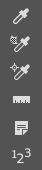 i Clone Stamp tool
i Clone Stamp tool Musterstempel-Werkzeug
 s Zuschneidewerkzeug
s Zuschneidewerkzeug Perspektive Zuschneidewerkzeug
 c Dodge-Tool
c Dodge-Tool Brenn-Tool
 o Radiergummi
o Radiergummi Tool zum Löschen des Hintergrunds
 e Zoom Tool
e Zoom Tool  z Rechteck
z Rechteck Abgerundetes Rechteck
 u Standard
u Standard Vordergrund-/Hintergrundfarben
 d Werkzeug für horizontalen Text
d Werkzeug für horizontalen Text Werkzeug für vertikalen Text
 t Vorder-/Hintergrundfarben wechseln
t Vorder-/Hintergrundfarben wechseln  x Pinselwerkzeug
x Pinselwerkzeug Bleistiftwerkzeug
 b Schnelle Maskenmodi umschalten
b Schnelle Maskenmodi umschalten  q Verlaufspinsel-Werkzeug
q Verlaufspinsel-Werkzeug Pinselwerkzeug für Kunstgeschichte
 y Bildschirmmodus ändern
y Bildschirmmodus ändern  f Punktheilungspinsel-Werkzeug
f Punktheilungspinsel-Werkzeug Heilungspinsel-Werkzeug
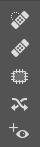 j Verlaufswerkzeug
j Verlaufswerkzeug Farbeimer-Tool
 g
g Hinweis: Diese Schnellzugriffe sind für Windows- und macOS-Benutzer gleich.
Das Pinselwerkzeug
Der Pinsel ist aus offensichtlichen Gründen eines der am häufigsten verwendeten Werkzeuge in Adobe Photoshop.

Verwenden Sie diese Tastenkombinationen, um die Pinselgröße, Form und Transparenz der Pinselstriche zu ändern.
Auch Shift + Capslock Airbrush-Option umschalten Shift + Alt + p (Shift + Option + p auf dem Mac)
Das Laufschrift-Werkzeug
Das schnelle und einfache Auswählen in Photoshop ist einfach. Aber das Marquee-Tool kann so viel mehr als ein einfaches Ziehen und Auswählen. Verwenden Sie es, um einzelne Elemente in Ihrem Bild oder die gesamte Grafik auszuwählen. Nachdem Sie eine geeignete Auswahl getroffen haben, können Sie sie einfach kopieren, ausschneiden und an einem anderen Ort, in einem Dokument oder sogar auf einer Ebene einfügen.
Hier sind einige der häufig verwendeten Shortcuts für Marquee-Werkzeuge. Aber drücken Sie zuerst M auf Ihrer Tastatur, um das Werkzeug auszuwählen.
Mischoptionen
Mischmodi verbessern das Aussehen Ihrer Grafiken oder Bilder, an denen Sie arbeiten. Sie bestimmen, wie sich die Farben zwischen den Ebenen mischen. Einige der Mischoptionen nehmen subtile Änderungen vor, während andere den visuellen Eindruck Ihrer Grafiken drastisch verändern können.
Um die Mischoption auszuwählen, gehen Sie zum Menü der oberen Leiste von Photoshop und wählen Sie Ebene > Ebenenstil > Fülloptionen.

Alternativ können Sie auf eine beliebige Ebene doppelklicken, wodurch die Optionen für diese bestimmte Ebene angezeigt werden. Dort finden Sie Mischoptionen.

Sobald Sie die Mischoptionen geöffnet haben, können Sie die folgenden Verknüpfungen verwenden. Aber vergessen Sie nicht, zuerst das Verschieben-Werkzeug (v) auszuwählen und dann auf die Ebene zu klicken, die Sie mit Mischoptionen manipulieren möchten.
Arbeiten mit Ebenen und Objekten
Das Manipulieren bestimmter Objekte in Ihrem Diagramm oder sogar mehrerer Ebenen kann entmutigend sein. Aber diese Abkürzungen lassen alles so einfach erscheinen. Dies sind auch einige der am häufigsten verwendeten Tastenkombinationen in Photoshop, sowohl von Profis als auch von Anfängern.
Speichern Ihres Photoshop-Dokuments
Lassen Sie uns zum Schluss sehen, welche Shortcuts Sie verwenden können, um Ihre Arbeit in Photoshop zu speichern. Es spielt keine Rolle, ob Sie es beendet haben oder nicht. Sie können jederzeit zu Ihrer Arbeit zurückkehren, wenn Sie sie als Photoshop-Datei (PSD) speichern.
Selbst wenn Sie ein Anfänger in der Verwendung dieser Software sind, kann es sich wirklich auszahlen, sich die Zeit zu nehmen, diese wichtigen Tastenbefehle zu lernen und zu üben die Zeit, die zum Anpassen komplizierter Bilder benötigt wird, erheblich reduzieren. Machen Sie sich keine Sorgen, wenn es einige Zeit dauert, sich an eine bestimmte Abkürzung zu erinnern – Übung macht den Meister!